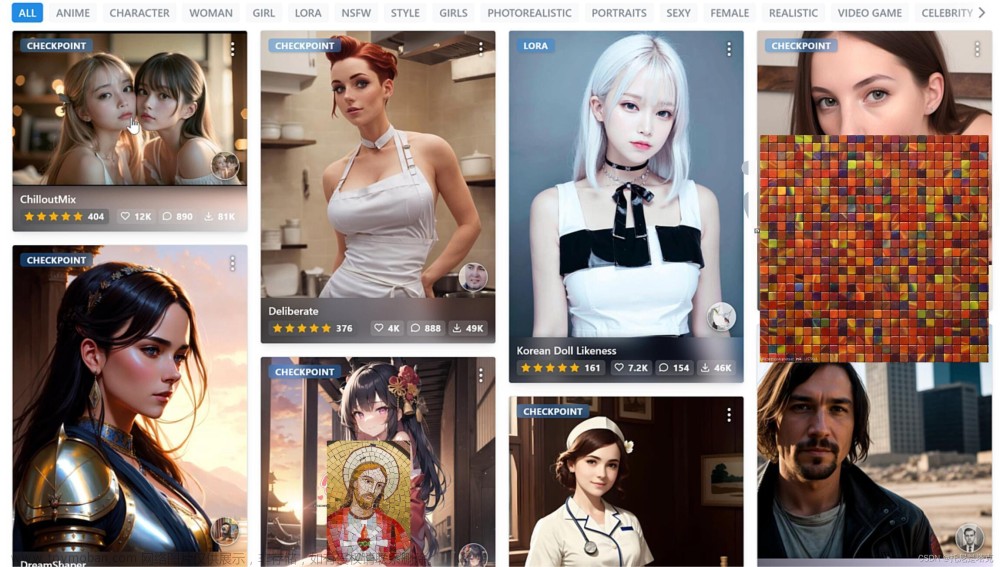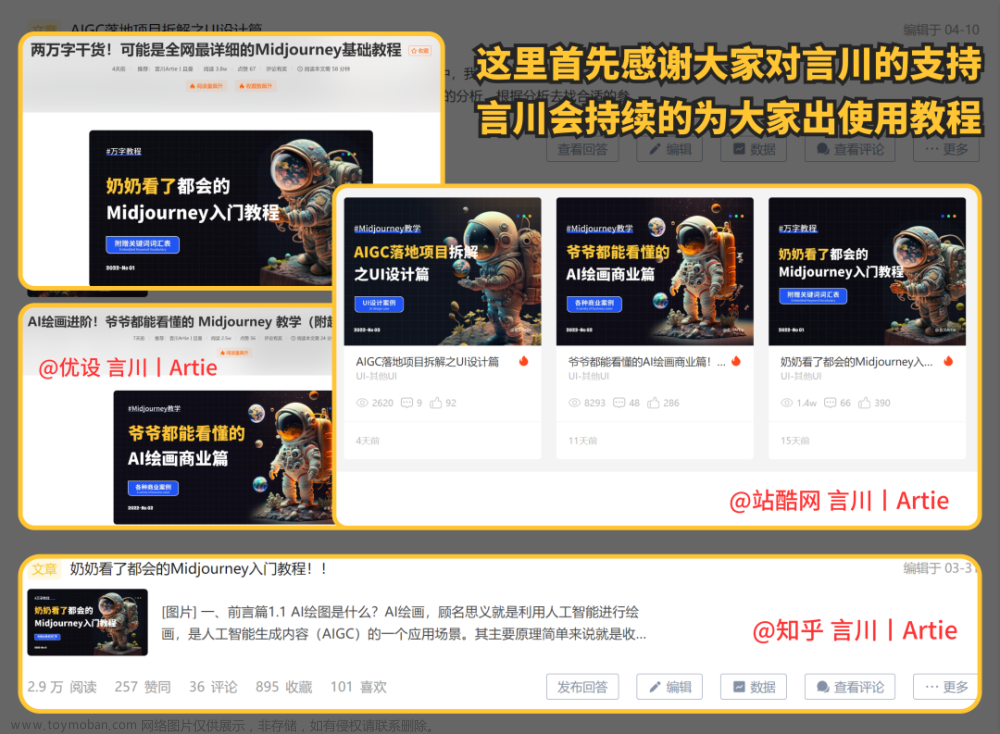首先介绍下这个系列课程:
Stable Diffusion 是一个流行的 Ai 绘图工具。简称 SD。这个课程将手把手教会你如何使用 SD 绘图。
课程内容:
学习完这个系列课程,你将学会 SD 基本绘图,SD controlNet 控制绘图,SD Lora 控制绘图,制作自己的微信二维码图片,制作自己的真人转动漫图片。
适合人群:
课程以学会绘图为主,了解基本绘图原理为辅,求的是一个尽快上手。
适合对绘图完全不了解的小白,也适合刚接触 SD,不知如何进一步控制图片生成的新手。对于已经能够准确出图的老手来说,也有一定借鉴意义。
毕竟有些问题,没有人讲解,真的很无助。
学习 SD 的前提是电脑配置!
SD 参考配置:
建议选择台式机 i5 CPU, 内存16GB,N卡 RTX3060, 8G显存以上的配置(最低配)
在此基础上的配置越高越好。
比如,cpu i7 更好,显卡能有 RTX4090 更好,32显存要能有最好,嘿嘿嘿。
如何查看自己的显卡配置?
Win+R 输入 “dxdiag” 查看显卡配置:
图为 N卡,RTX3060Ti, 8GB显存。
如何查看电脑的 CPU ,内存配置
在桌面->此电脑->属性->关于
如图的配置,N卡,RTX3060Ti, i5 13400F, 16GB内存,可以正常跑出图片,大约4秒一张图片。但是如果要训练图片(普通人一般不需要)就不够用了,显存太少。
疑问解答
1.Mac 电脑行不行?
答:可以但千万不要。太拉了。就算装出来了,差不多10分钟出一张图。千万不要用 Mac 电脑跑 SD。
2.A卡行不行,也就是 AMD 开头的显卡?
答:不行,只有 N卡(NVIDIA开头的显卡)可以。
3.电脑是 Mac 怎么办?笔记本配置太低怎么办
答:买云服务器去部署(V100 显卡就可以跑,不了解就问云服务器客服)
4.笔记本行不行?
答:行,但不建议。同型号显卡,笔记本的性能多多少少有所降低,而且笔记本散热不好。
个人建议:
总的来说,配置越高越好。
配置越高,跑图效率越高。N 卡+配个 Windows 系统,完美,是跑 SD 最好的组合。
工具越好,才能做出更好的东西。当然,要结合自己的预算。文章来源:https://www.toymoban.com/news/detail-644236.html
如果你拿不定主意,可以在评论区留言。文章来源地址https://www.toymoban.com/news/detail-644236.html
到了这里,关于第一课-前提-Stable Diffusion 教程的文章就介绍完了。如果您还想了解更多内容,请在右上角搜索TOY模板网以前的文章或继续浏览下面的相关文章,希望大家以后多多支持TOY模板网!